很多用户将电脑系统升级到Windows 10版本以后,发现电脑没有“网络连接”,但又不知道该如何打开,需要说明的是,老版本系统才有“网络连接”,而Windows 10系统已经将“网络连接”更名为“网络和Internet”,接下来教各位几种呼出“网络和Internet”的方法。
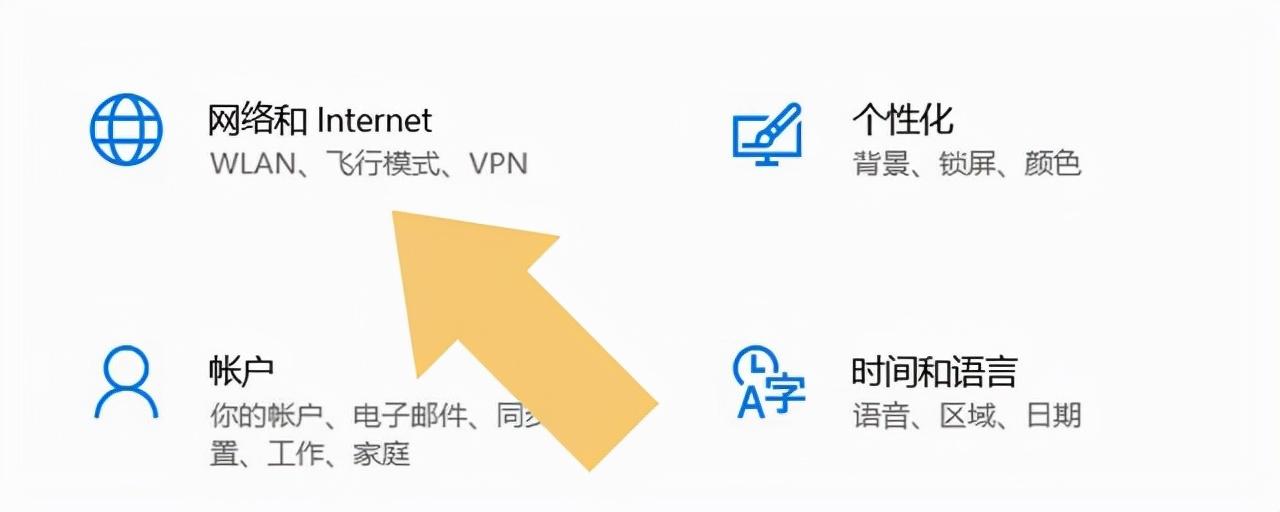
一、快捷键
直接按住键盘上的“Win+X”组合键,会弹出一个菜单。如下图:
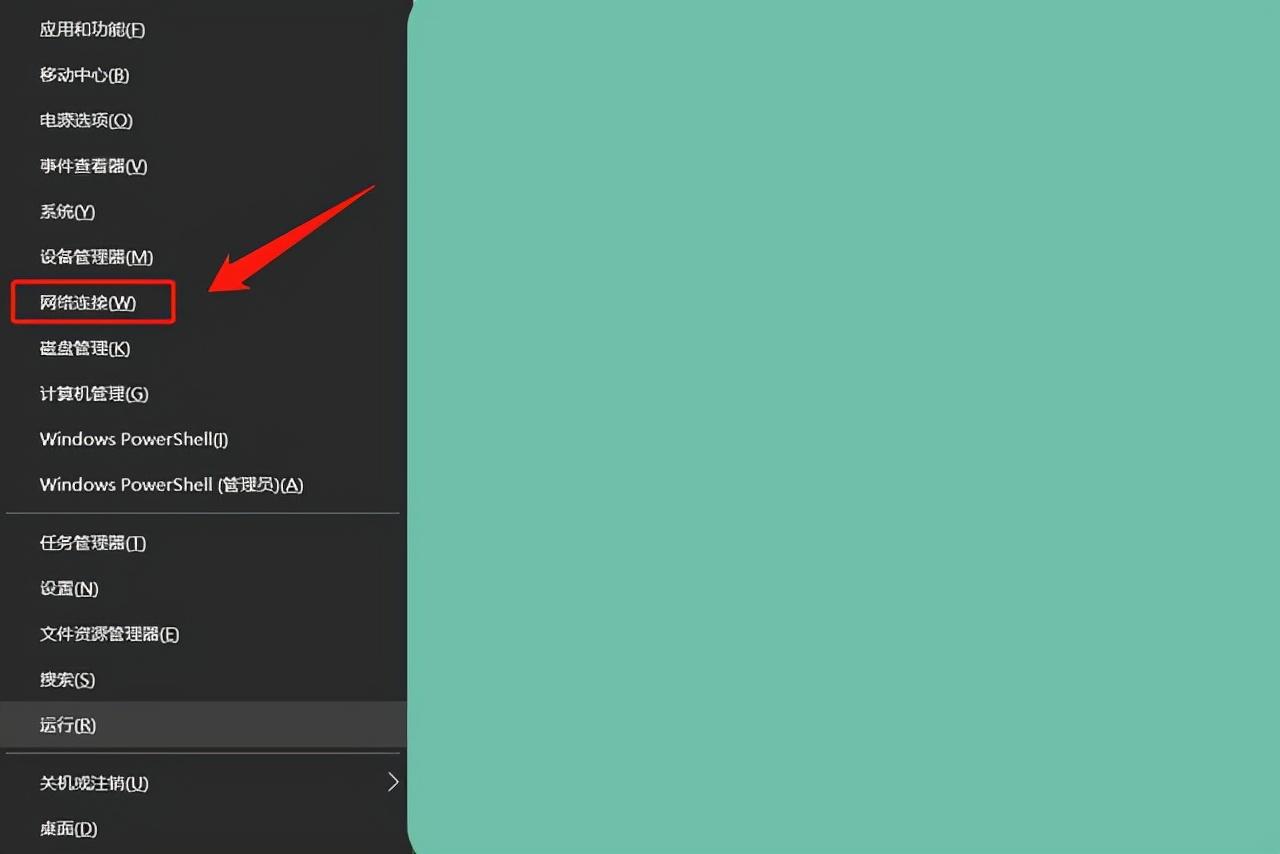
在弹出的菜单里点击“网络连接”,即可进入“网络和Internet”界面。
二、控制面板
如果用户的电脑桌面上有“控制面板”图标。如下图:
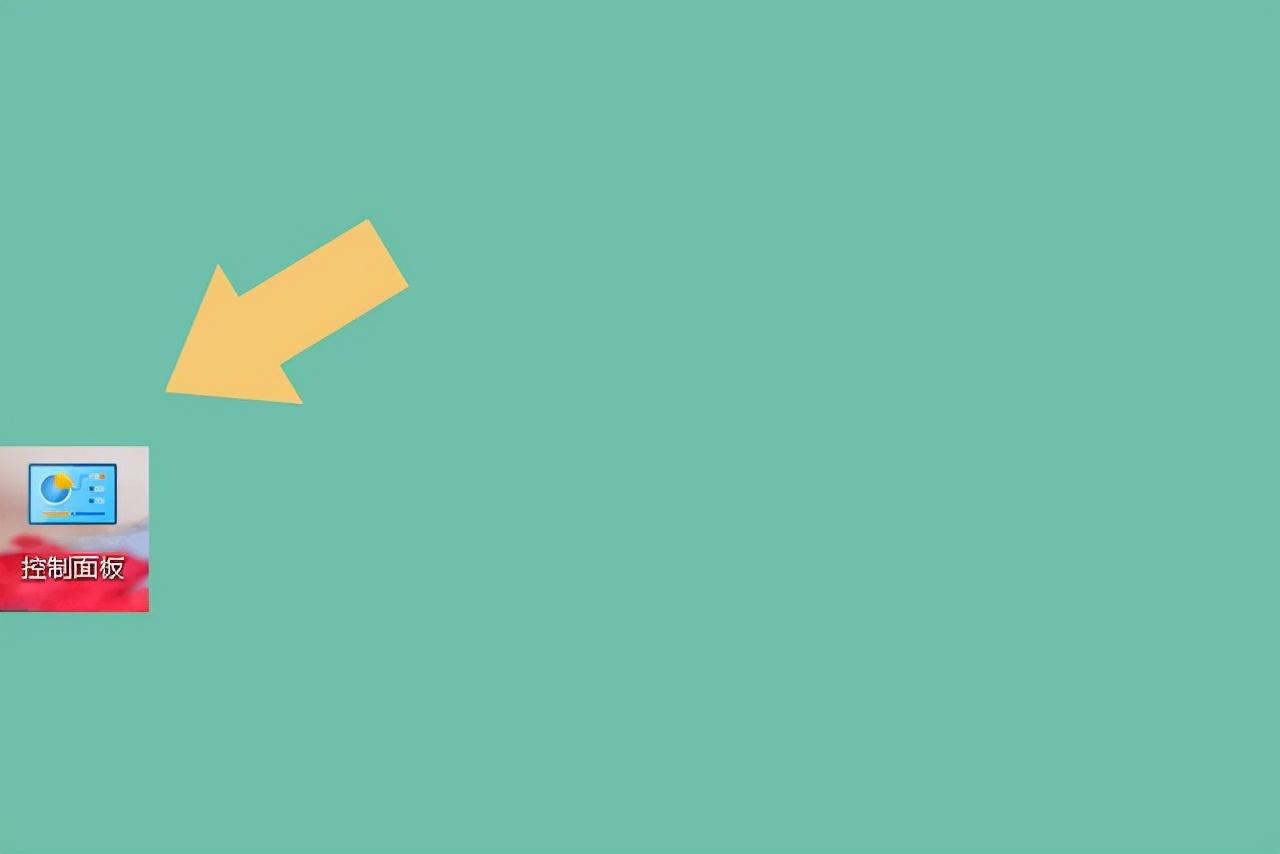
点击进入“控制面板”图标,在弹出的界面里就可以找到“网络和Internet”选项。如下图:
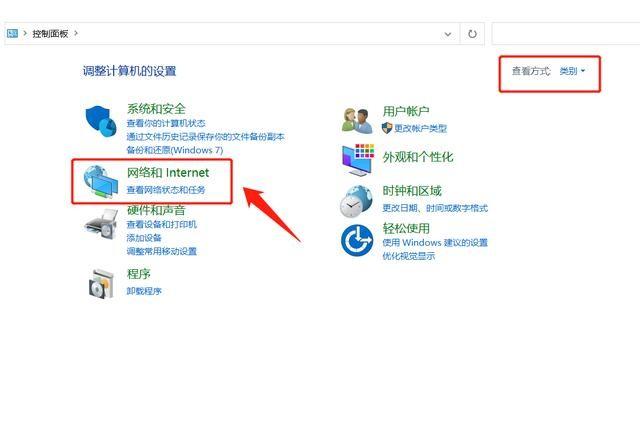
需要注意的是,“控制面板”的查看方式必须设置为“类别”才可以,这样就可以直接看到“网络和Internet”选项。
三、设置
点击电脑桌面左下角的“开始菜单”,在弹出的界面里找到“齿轮”图标。如下图:
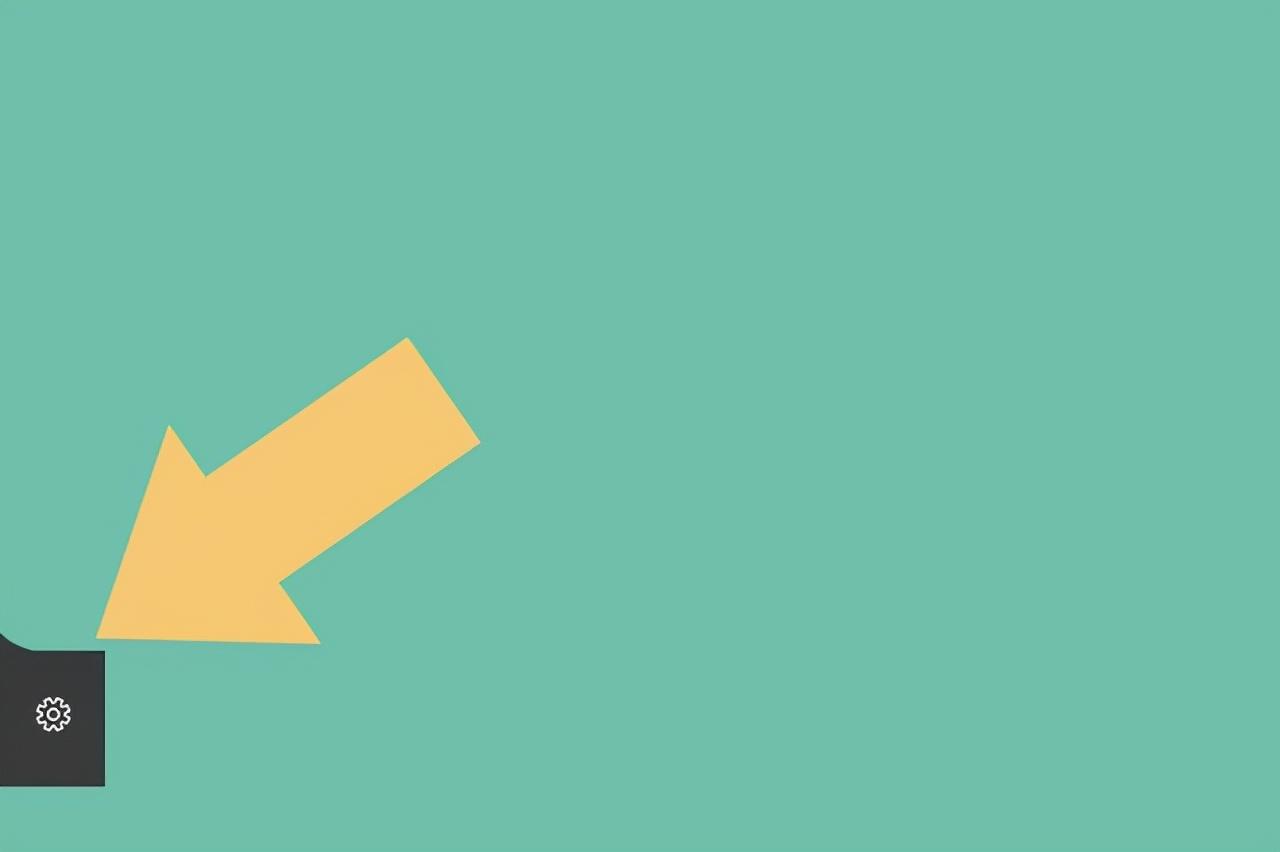
点击“齿轮”图标,进入系统的“设置”界面。如下图:
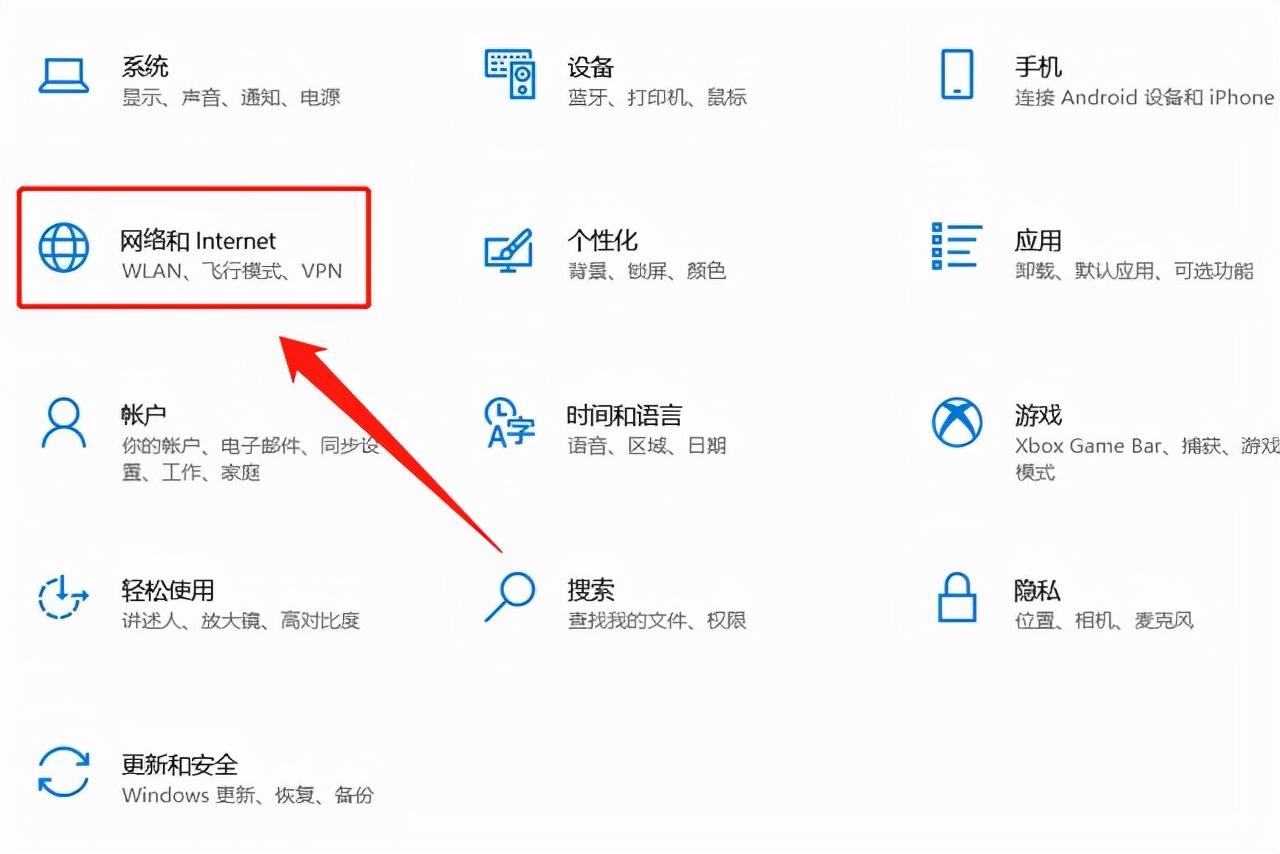
在弹出的界面里就可以看到“网络和Internet”选项。
题外话:很多用户搞不清楚网络邻居、网络连接(网络和Internet)、宽带连接之间的区别,上述三种方法是打开“网络和Internet”的方法,如果需要打开网络邻居或宽带连接,上述方法并不适用。








